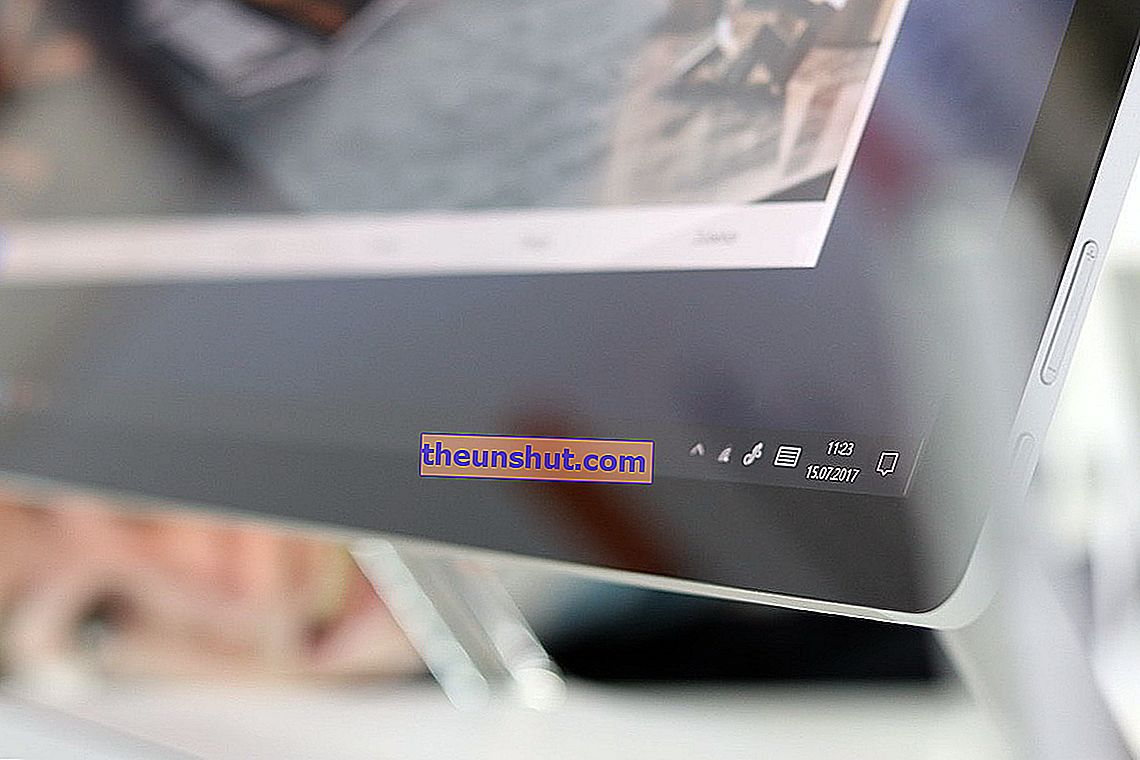
Windows 10 bevat een groot aantal services die erop gericht zijn het leven van de computergebruiker gemakkelijker te maken, maar vaak werken deze services tegen hen en zijn ze veel vervelender dan nuttig. In dit bericht leggen we uit wat USOclient.exe is en wat de belangrijkste redenen zijn om deze service uit te schakelen in Windows 10.
Wat is het bestand USOclient.exe
USOclient.exe is een acroniem dat staat voor " Update Session Orchestrator ". Het is een onderdeel dat deel uitmaakt van Windows Update, met name de vervanging van de Windows Update Agent, die aanwezig was in eerdere versies van dit besturingssysteem.
Het item USOclient.exe is gerelateerd aan taken voor het uitvoeren van Windows 10- updates , het scannen van het besturingssysteem op nieuwe updates en het hervatten van updates die waren onderbroken.
Het grootste probleem dat Windows 10-gebruikers zijn tegengekomen met USOclient.exe is dat het een besturingssysteemproces is, waardoor een pop-upvenster aan het begin van het besturingssysteem kan verschijnen.
Meestal verdwijnt dit pop-upvenster binnen 1 seconde of minder, maar in de meest ernstige gevallen kan het lang blijven staan, wat vervelend wordt.
Het uiterlijk van pop-upvensters is ook gerelateerd aan malware, dus het eerste wat we moeten doen, is ervoor zorgen dat het pop-upvenster wordt veroorzaakt door USOclient.exe en niet door een virus.
Om dit te doen, is het eerste dat we zullen doen Windows 10 Taakbeheer uitvoeren , iets dat u heel gemakkelijk kunt doen door de toetsencombinatie CONTROL + ALT + DELETE te gebruiken.
Nu moet u naar het tabblad processen gaan en zoeken naar " usoclient.exe ". Zodra u het heeft gevonden, klikt u erop met de rechtermuisknop en selecteert u de optie "Bestandslocatie openen". We kunnen het niet illustreren met een afbeelding, omdat dit proces alleen wordt weergegeven terwijl de pop-up actief is, en in ons geval gebeurt het niet.
In het geval dat de pop-up daadwerkelijk werd veroorzaakt door USOclient.exe, is de onthulde locatie C: / Windowsdows / System32 /. In dat geval weet u zeker dat het probleem niet door malware wordt veroorzaakt.
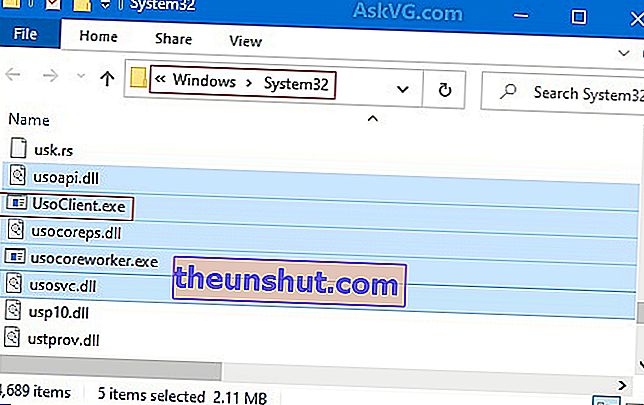
Hoe uit te schakelen 

De volgende stap is om USOclient.exe uit te schakelen om te voorkomen dat dit vervelende pop-upvenster verschijnt tijdens het opstarten van Windows 10.
U moet weten dat het deactiveren van deze service u er niet van weerhoudt om uw Windows 10-besturingssysteem bij te werken, hoewel u dit hoogstwaarschijnlijk handmatig zult moeten doen, omdat het de nieuwe beschikbare updates niet automatisch kan vinden.
Hoewel ik het op een andere manier heb gezien, kan dit ook een heel belangrijk voordeel zijn voor veel gebruikers, die controle willen houden over de updates van hun computer.
Gebruik hiervoor de Windows + R- toetsencombinatie en voer " gpedit.msc " in. Druk vervolgens op Enter om deze opdracht uit te voeren.
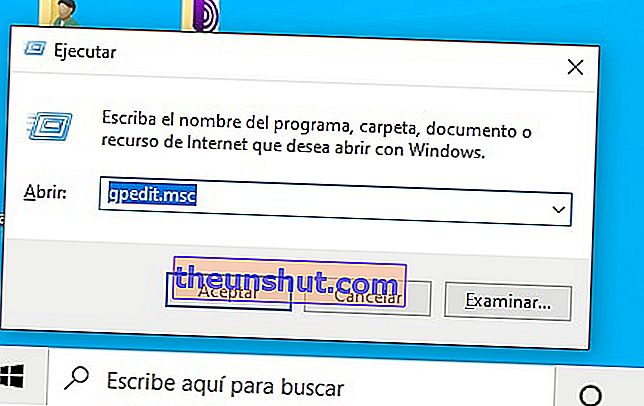
Hiermee wordt de Editor voor lokaal groepsbeleid geopend, navigeer in het linkerdeelvenster naar het pad Computerconfiguratie -> Beheersjablonen -> Windows-componenten -> Windows Update ».
Nu heb je de optie geselecteerd die we je in de volgende afbeelding laten zien. Klik met de rechtermuisknop op de optie, klik op " Bewerken " en activeer deze.


Hiermee had u de service USOclient.exe al moeten deactiveren en zou u dat vervelende pop-upvenster niet elke keer dat u het opnieuw opstart op uw computer moeten zien.
